Das Apple aus Apple TV bereits mehr als ein kleines Hobby gemacht hat, ist schon länger bekannt. Seit dem Start ist eine Vielzahl an neuen Kanälen hinzugekommen, wobei einige kostenpflichte Abonnements voraussetzen und daher eher unattraktiv für viele Nutzer sind. Dabei stellt sich oftmals die Frage danach, ob es möglich ist ausgewählte Kanäle zu löschen. Diese Option hat Apple leider (noch) nicht integriert, bietet aber die Möglichkeit der Ausblendung. Wie das funktioniert erklären wir Ihnen nun Schritt für Schritt.
Im ersten Schritt wählen Sie mit der Apple Remote im Hauptmenü "Einstellungen" aus. Dort angekommen geht es über den Menüpunkt "Hauptmenü" direkt zur Übersicht sämtlicher Apps. Hier kann man nun den gewünschten beziehungweise unerwünschten Kanal mit einem kurzen Klick ein- oder ausblenden. Rechts am Rand wird dann der Status entsprechend aktualisiert.
Alternativ dazu kann man im Hauptmenü den gewünschten Kanal mit der Auswahltaste (silber) auswählen und hält diese so lange gedrückt, bis das Symbol wackelt. Durch den Druck auf die Play-/Pause-Taste öffnet sich ein Fenster über das man den Kanal auch ausblenden kann. Sinnvoll ist diese Vorgehensweise jedoch nur, wenn man wenige Kanäle ausblenden möchte.
Ist dies erledigt, so sieht man im Hauptmenü sofort das Ergebnis und kann sich um eine individuelle Sortierung bemühen. Dies geschieht mindestens genauso einfach wie das Ausblenden. Hierbei gibt es zu beachten, dass die erste Reihe bestehen aus Film, TV-Sendungen, Musik, Computer und Einstellungen nicht verschoben beziehungsweise geordnet werden kann.
Möchte man also einen Kanal weiter oben, unten, links oder rechts haben, verschiebt man zuerst den Auswahl-Cursor auf ihn und hält dann die Auswahltaste kurz gedrückt bis das Symbol zu wackeln beginnt. Über die Richtungstasten kann man den Kanal nun verschieben und bestätigt anschließend mit einem weiteren Druck auf die Auswahltaste die neue Position.
Betrachtet man das Tempo in dem Apple derzeit neue Kanäle hinzufügt, werden diese beiden Tricks wohl bald nicht mehr ausreichen um ausreichend Ordnung zu schaffen, zumal auch der rar gesähte Speicher bald am Ende sein dürfte. Wie wir bereits in den letzten Tagen berichtet haben, dürfen wir uns aller Voraussicht nach zur WWDC beziehungsweise noch in diesem Jahr über ein neues, längst überfälliges Update der Set-Top-Box freuen. Wenn die Gerüchte wahr sind, könnte sogar Siri integriert werden.

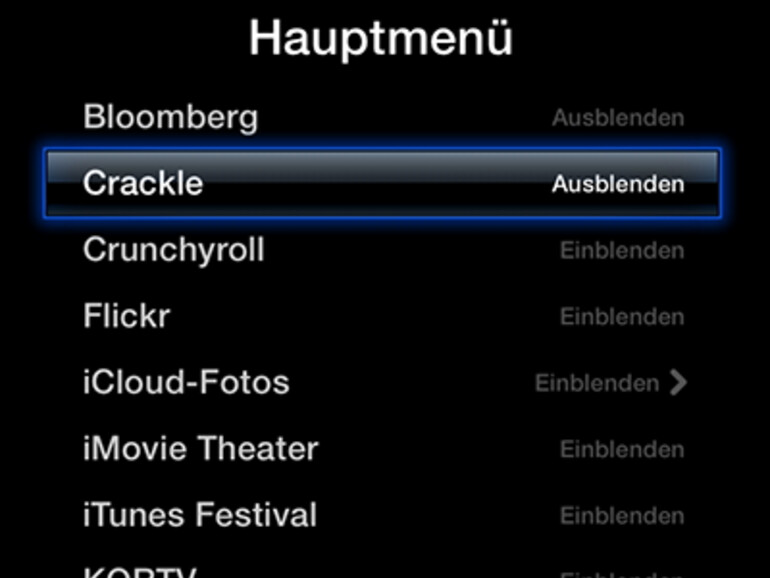
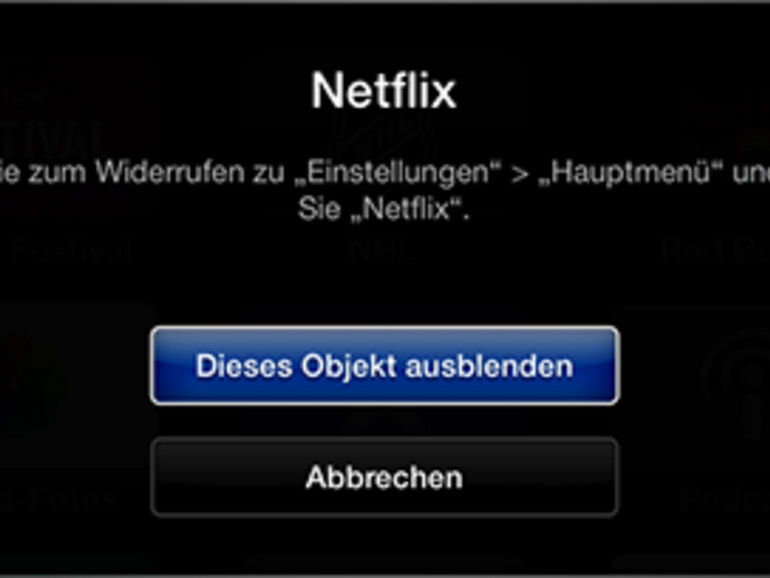



Diskutiere mit!
Hier kannst du den Artikel "Apple TV: Lieblingskanäle perfekt anordnen und nervige Kanäle ausblenden - so geht's" kommentieren. Melde dich einfach mit deinem maclife.de-Account an oder fülle die unten stehenden Felder aus.
Die Kommentare für diesen Artikel sind geschlossen.